Error 16 ialah notifikasi error yang mana meminta pengguna untuk menginstal ulang aplikasi photoshopnya. Untuk mengatasi error 16 di photoshop tersebut, kamu bisa ikuti tutorial yang saya bagikan di bawah.
Pada artikel sebelumnya, saya sudah membagikan tutorial untuk mengatasi adobe photoshop yang tidak bisa drag and drop gambar. Ternyata, ada beberapa kasus yang mana setelah mengikuti tutorial tersebut, photoshop menjadi tidak bisa dibuka. Muncul notifikasi error: 16, “please uninstall and reinstall the product.”. Nah, jika kamu mengalami hal tersebut, tidak usah panik, karena cara penyelesaiannya juga cukup mudah. Tidak perlu instal ulang, apalagi sampai membawa PC kamu ke tukang reparasi (xD).
Daftar isi
Apa itu Error 16 dan Mengapa itu Terjadi?
Error: 16 merupakan notifikasi error yang meminta kamu sebagai pengguna agar meng-uninstal produk adobe tersebut, lalu menginstalnya lagi. Lebih tepatnya notifikasi tersebut bertuliskan sebagai berikut:
Configuration Error
Please uninstall and reinstall the product.
If this problem still occurs, please contact Adobe technical support for help, and mention the error code shown at the bottom of this screen.
Error: 16
http://www.adobe.com/support/
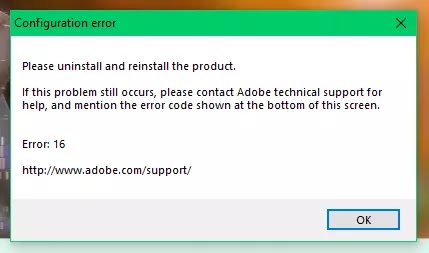
Yups, photoshop tidak bisa berjalan dengan baik, bahkan tidak terbuka sama sekali, sehingga notifikasi tersebut muncul. Sesuai arahan dari notif itu, kamu bisa mencoba menghapus (uninstal) photoshop lalu menginstalnya kembali. Namun jika error masih berlanjut, kamu bisa menghubungi teknikal support Adobe untuk meminta pertolongan penyelesaiannya.
Sangat mudah, bukan? Eits, meski itu mudah, tapi bisa memakan waktu cukup lama. Jadi, daripada menunggu mending kita fiks sendiri error-nya. Sekalian belajar dan menambah pengalaman. Error 16 sendiri dapat muncul karena berbagai hal, salah satunya karena pengguna mengubah atau mengutak-atik properti file photoshop seperti yang saya lakukan untuk mengatasi photoshop tidak bisa drag and drop gambar pada artikel sebelumnya.
Cara Mengatasi Error 16 di Photoshop
Error 16 di photoshop bisa kita atasi secara manual dengan mudah. Kita hanya perlu mengubah hak akses folder Adobe PCD agar bisa digunakan seluruh pengguna yang login/seluruh user (everyone). Jika pada artikel sebelumnya kita hanya mengubah hak akses runner app photoshop agar bisa diakses semua user, maka kali ini kita perlu mengubah hak akses folder Adobe PCD agar bisa diakses semua user juga.
Tapi ingat, jika photoshop sudah berjalan dengan baik dan masalah drag and drop gambar teratasi setelah hak akses runner app photoshop saja yang diubah hak aksesnya, maka folder Adobe PCD tidak perlu kamu rubah sama sekali. Namun jika setelah mengubah hak akses runner app photoshop mengakibatkan error 16 dan photoshop tida bisa dibuka, maka kamu perlu mengubah hak akses folder Adobe PCD.
Langsung saja, berikut tutorialnya!
Cara Cepat Mengatasi Error 16 di Photoshop
A. Pastikan agar Hidden Items bisa dilihat/diakses
Kamu akan merubah pengaturan di 2 folder, yaitu Adobe PCD dan SLStore. Folder SLStore secara bawaan tersembunyi, sehingga kamu harus mengaktifkan (ceklis) opsi Hidden Items di Windows Explorer. Ikuti langkah-langkah berikut ini:
- Buka Windows Explorer (Win+E)
- Klik tab View
- Klik menu Show/hide
- Silahkan ceklis pada opsi Hidden Items

B. Jadikan Users sebagai pemilik (owner) folder Adobe PCD
Pertama, silahkan pergi ke tempat di mana folder Adobe PCD tersimpan.
- Bagi pengguna Windows 32-Bit, Adobe PCD berada pada direktori berikut:
Program Files\Common Files\Adobe\Adobe PCD - Sedangkan untuk pengguna Windows 64-Bit, Adobe PCD tersimpan pada direktori berikut:
Program Files (x86)\Common Files\Adobe\Adobe PCD
Kedua, berikan izin (permissions) Full Control untuk administrator atas folder Adobe PCD tersebut.
- Klik kanan pada folder Adobe PCD, lalu klik Properties
- Buka tab Security, lalu klik Edit
- Arahkan pada Administrators, lalu ceklis box Allow di opsi Full control
- Klik Apply lalu OK

Ketiga, ubah kepemilikan folder Adobe PCD dari administrators menjadi users.
- Masih di tab Security pada Properties folder Adobe PCD, klik Advanced
- Pada opsi Owner, silahkan klik Change
- Pada kolom Enter the object name to select (examples), ketikkan “Users“* lalu klik Check Names, maka secara otomatis menjadi panjang (contoh:.DESKTOP-RMBA6U1\Users). Klik OK
*Di kolom ini, kamu dapat memilih antara Users (grup) atau Everyone (grup). Saya menyarankan untuk memilih Users, yang artinya semua pengguna (user) yang login dapat menjalankan produk adobe seperti photoshop nantinya. Jika kamu memilih Everyone, semua user baik yang login maupun tidak (guest) dapat menjalankan produk-produk adobe tersebut. - Ceklis juga pada opsi Replace all child object permission entries… di bagian bawah
- Klik Apply lalu OK
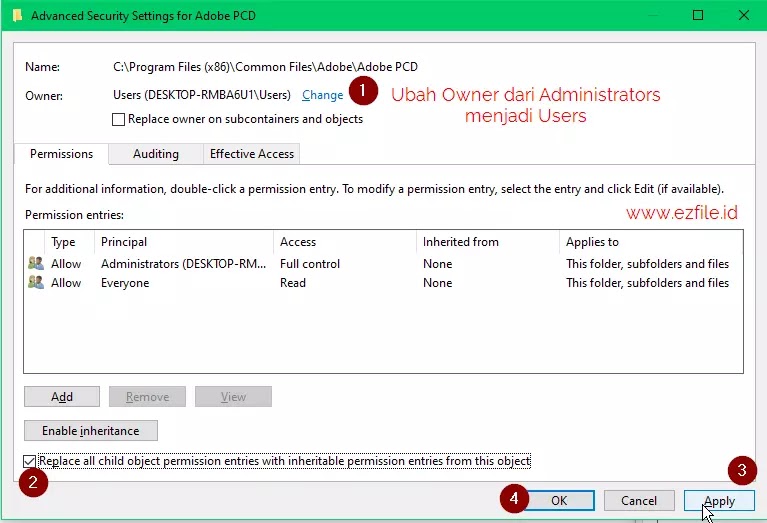
C. Jadikan Users sebagai pemilik (owner) folder SLStore
Pertama, silahkan pergi ke direktori SLStore, yaitu:
Program Data\Adobe\SLStore
Jika kamu tidak menemukan folder Program Data\, artinya Show Hidden Items masih belum kamu ceklis. Silahkan ikuti petunjuknya pada langkah A di atas.
Kedua, berikan izin (permissions) Full Control untuk administrator dan sistem atas folder SLStore tersebut.
- Klik kanan pada folder SLStore, lalu klik Properties
- Buka tab Security, lalu klik Edit
- Arahkan pada Administrators, lalu ceklis box Allow di opsi Full control*
*Seharusnya, Full Control sudah diizinkan secara default untuk Administrators. Jika demikian, maka kamu tidak perlu menceklisnya lagi. - Arahkan pada SYSTEM, lalu ceklis box Allow di opsi Full Control*
*Seharusnya, Full Control sudah diizinkan secara default untuk SYSTEM. Jika demikian, maka kamu tidak perlu menceklisnya lagi. - Klik Apply lalu OK
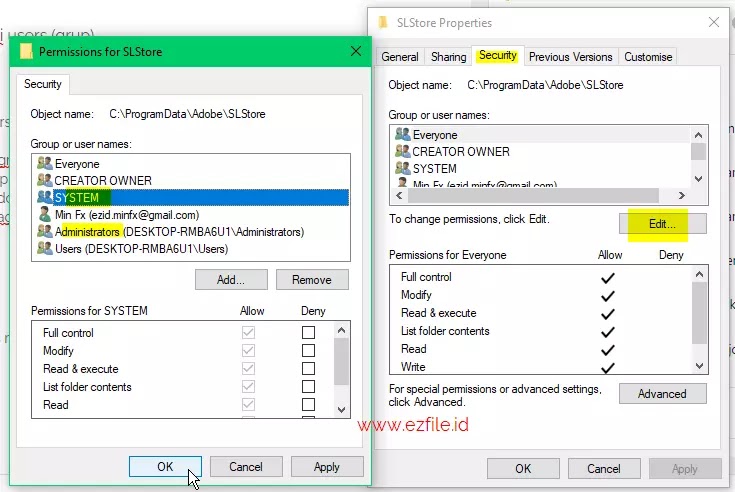
Ketiga, ubah kepemilikan folder SLStore dari user (spesifik) menjadi users (grup).
- Masih di tab Security pada Properties folder SLStore, klik Advanced
- Pada opsi Owner, silahkan klik Change
- Pada kolom Enter the object name to select (examples), ketikkan “Users“* lalu klik Check Names, maka secara otomatis menjadi panjang (contoh:.DESKTOP-RMBA6U1\Users). Klik OK
*Mau itu Users (grup) atau Everyone (grup), pastikan sama seperti yang kamu pilih pada folder Adobe PCD. - Ceklis juga pada opsi Replace all child object permission entries… di bagian bawah
- Klik Apply lalu OK

D. SELESAI, silahkan cek ulang dengan menjalankan Photoshop.
Nah, itulah tutorial cepat dan mudah untuk fix error 16 photoshop atau mengatasi error 16 di photoshop. Jika kamu kesulitan atau ada beberapa langkah di atas yang kurang jelas, jangan sungkan untuk bertanya di komentar.
Terima kasih telah berkunjung, jangan lupa untuk cek artikel-artikel bermanfaat lainnya di blog @ezfile.id.
Search keyword: Cara Mengatasi Error 16 di Photoshop, Cara Fix Error 16 Photoshop, Cara Fix Photoshop yang tidak Terbuka, Cara Mengatasi Photoshop yang tidak bisa dibuka, Tutorial Fix Error 16 Photoshop.



Makasih kak, untung belum aku uninstal photoshopnya